12.2 自チームに関する代理割り当ての表示と編集
[チームのプロキシ(代理)の割り当て]アクションを使用することにより、自チームのメンバー(自分自身を含む)に関する代理割り当てを管理できます。代理割り当てを定義する際のルールは次のとおりです。
- 組織マネージャは、自分自身、および自分の直属のグループメンバーに関する代理割り当てを定義できます。
- 代理として指定するユーザも、自チームのメンバーでなければなりません。
- 自チームのメンバーでないユーザを代理として割り当てたい場合は、ユーザアプリケーション管理者にその割り当て作業を依頼する必要があります。ユーザアプリケーション管理者は、組織内の任意のユーザ、グループ、またはコンテナに関する代理割り当てを定義できます。
メモ:タスクグループマネージャ、および管理権限を持たないユーザは、代理割り当てを定義できません。
チームメンバーに対する代理ユーザを割り当てるには
-
[マイチームの設定]アクションカテゴリの[チームのプロキシ(代理)の割り当て]をクリックします。
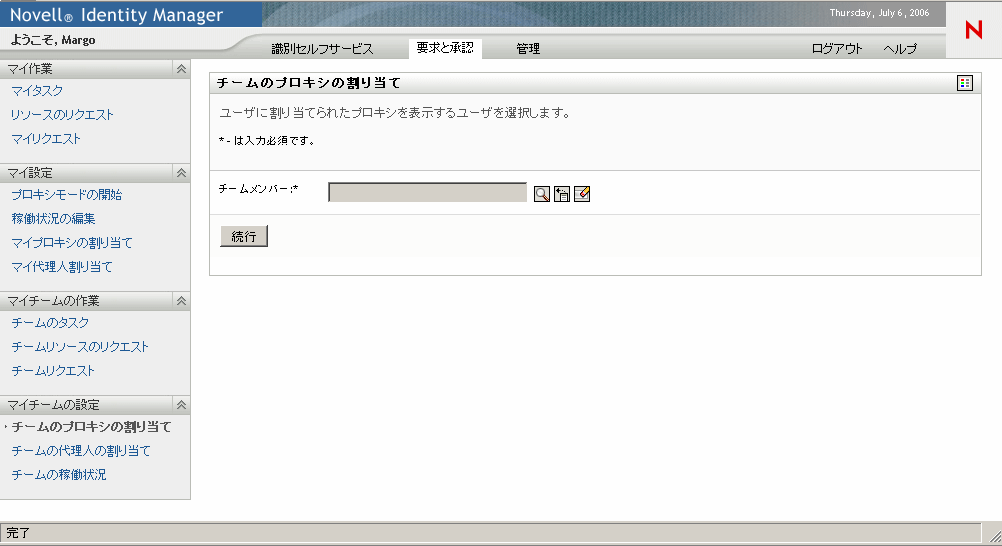
-
一覧でチームメンバーを選択し、[続行]をクリックします。
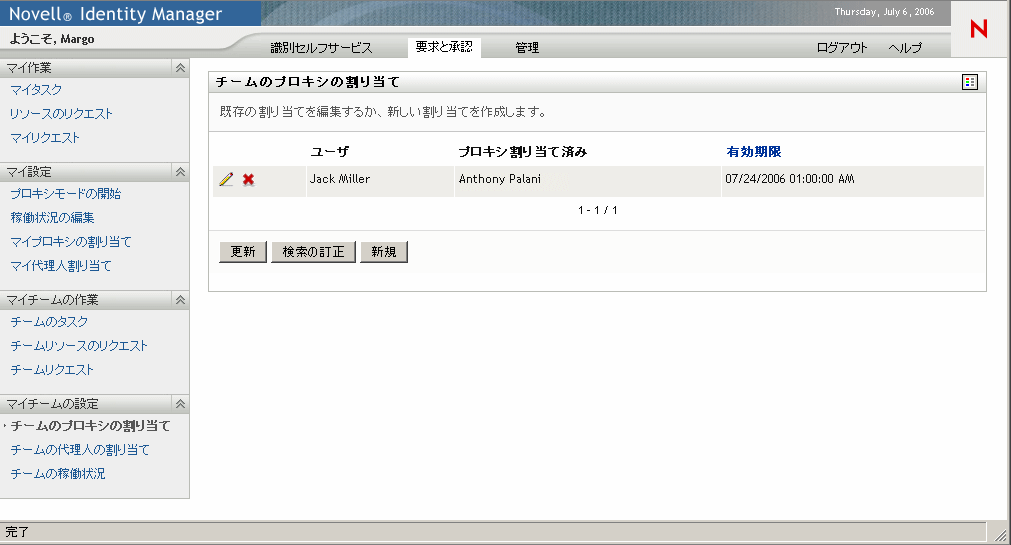
選択したチームメンバーに関する代理割り当てがすでに定義されている場合は、その情報が表示されます。
-
[新規]をクリックします。
-
各フィールドで、次のとおりに値を指定します。
-
[送信]をクリックし、選択内容を保存します。
代理割り当てが完了した場合、次のようなメッセージが表示されます。
Submission was successful Changes will be reflected upon the assigned's next login.
-
代理割り当てを新規にするか、または既存の代理割り当てを編集するには、[Back to Team Proxy Assignments ([チームに関する代理割り当て]ページに戻る)]をクリックします。
既存の代理割り当てを修正するには
-
[マイチームの設定]アクションカテゴリの[チームのプロキシ(代理)の割り当て]をクリックします。
-
代理割り当てを修正したいチームメンバーを選択します。
次の両方が表示されます。
- このチームメンバーに関する代理割り当て。
- このチームメンバーの代理として割り当てられているユーザ。
-
代理割り当てを修正するには、修正したい代理割り当ての横にある編集ボタンをクリックします。

-
各フィールドで、次のとおりに値を指定します。
-
[送信]をクリックし、選択内容を保存します。
修正処理が完了した場合、次のようなメッセージが表示されます。
Submission was successful Changes will be reflected upon the assigned's next login.
代理割り当てを削除するには
-
[マイチームの設定]アクションカテゴリの[チームのプロキシ(代理)の割り当て]をクリックします。
-
代理割り当てを削除するため、削除ボタンをクリックします。

削除操作を確認するメッセージが表示されます。削除が完了すると、次のようなメッセージが表示されます。
Submission was successful.Changes will be reflected upon the assigned's next login.
メモ:代理割り当ての編集中に削除を行うこともできます。